Sådan får du musik fra iPhone med lethed?
iPhone-ejere har en masse musik, og selvom det er fantastisk, kan det være svært at administrere det store bibliotek. Det være sig at lave afspilningslister, tilføjer ny musik at tage gamle sange ud, er det svært at administrere så store mængder musik, selv for iOS-understøttede enheder. Håndtering af musik tager tid, og funktioner kan blive gentagne. Også hvis du ikke er i stand til at administrere det godt, kan manglen på hukommelse i din iPhone være et stort problem for dig.
Men med de rigtige værktøjer og ordentlig viden om platforme som iTunes, er det muligt at administrere store musikafspilningslister nemt. Vi vil i denne artikel gennemgå, hvordan man administrerer musik. Vi vil dække, hvordan du fjerner musik fra iPhone til en computer, tilføjer musik og forbedrer funktionaliteten.
Vi anbefaler dig stærkt at gennemgå denne artikel i detaljer for at forstå de bedste måder at få musik fra iPhone.
Del 1: Få musik fra iPhone til computeren
Der er tidspunkter, hvor du er nødt til at få musik fra din iPhone. Men processen er ret ensformig og tager unødigt tid. For iPhone-brugere er det ikke let at overføre musik fra iPhone til PC blot ved at klippe og indsætte filen på din pc. Tingene fungerer ikke på samme måde som på Android-enheder, især når du vil flytte en stor spilleliste fra iOS-enhed til pc. Hvis du vil flytte musik fra iPhone til pc effektivt, skal du bruge det rigtige værktøjssæt. Der er flere metoder til at flytte indhold. Disse metoder omfatter:
- • Bluetooth
- • USB
- • DrFoneTool – Phone Manager (iOS)
Bluetooth, e-mail og USB er fremragende metoder til at flytte indholdsfiler, men den bedste metode er DrFoneTool – Phone Manager (iOS). Værktøjet er specielt designet til overføre filer fra iOS-enhed til pc. DrFoneTool – Phone Manager (iOS) gør overførslen af store musikfiler til en problemfri proces, fuldført på få sekunder. Brug værktøjet til at overføre musik fra din iPhone til din pc, iTunes og andre enheder uden yderligere arbejde. Hvis du vil have et overførselsværktøj, der ikke kun er tilgængeligt, men sikkert, skal du bruge DrFoneTool – Phone Manager (iOS).

DrFoneTool – Phone Manager (iOS)
Få musik fra iPhone/iPad/iPod uden iTunes
- Overfør, administrer, eksporter/importér din musik, fotos, videoer, kontakter, SMS, apps osv.
- Sikkerhedskopier din musik, billeder, videoer, kontakter, SMS, Apps osv. til computeren og gendan dem nemt.
- Overfør musik, fotos, videoer, kontakter, beskeder osv. fra en smartphone til en anden.
- Overfør mediefiler mellem iOS-enheder og iTunes.
- Fuldt kompatibel med iOS 7, iOS 8, iOS 9, iOS 10, iOS 11 og iPod.
Lad os undersøge trin-for-trin, hvordan du får musik fra iPhone til computeren med DrFoneTool – Phone Manager (iOS).
Trin 1- For at fjerne musik fra iPhone skal du sørge for at downloade og installere DrFoneTool – Phone Manager (iOS). Åbn derved softwaren og kør på dit skrivebord. Når du er klar, skal du sikre dig, at din iPhone er tilsluttet via USB-kabel.

Trin 2 – Besøg afsnittet Musik, hvorunder du vil se en liste over musikfiler, der er gemt på iOS-enheden, her kan du vælge det indhold, du ønsker at skifte fra din iOS-enhed. Du kan vælge alle eller efter behov.

Trin 3 – Vælg ikonet for eksport af indhold. ‘Eksporter til pc’.

Trin 4 – Vælg en destinationsmappe, og klik på ‘Ok’. Vent, indtil alle filerne er blevet eksporteret.

Del 2: Få musik fra iPhone til iTunes
For nogle iPhone-ejere er iTunes den eneste platform til at gemme musik. Desværre har iTunes-appen ikke det samme niveau af tilgængelighed som sin desktop-modstykke. For at foretage ændringer på din spilleliste skal du bruge iTunes på Mac i modsætning til mobilversionen. Derfor giver det mening, at du på et tidspunkt vil overføre musik til iTunes på din stationære computer.
Heldigvis er der en enkel, effektiv måde at få musik fra iPhone til iTunes. DrFoneTool – Phone Manager (iOS) er det bedste værktøj til at lette overførsler fra iOS-enhed til iTunes. Denne software hjælper dig med at spare tid, især når du har at gøre med en stor musikafspilningsliste. Du kan administrere din musikafspilningsliste på både iOS-enheder og iTunes ved hjælp af DrFoneTool – Phone Manager (iOS).
Vi vil nedenfor illustrere, hvordan du får musik fra iPhone og til iTunes med DrFoneTool – Phone Manager (iOS), du skal blot følge disse trin.
Trin 1 – Tilslut enheden, og aktiver DrFoneTool – Phone Manager (iOS). Du vil blive ført til en menuskærm.

Trin 2 – Vælg ‘Overfør enhedsmedier til iTunes’ DrFoneTool vil derefter scanne iTunes og din iOS-enhed for at opdage forskellen i filtyper.
Trin 3 – Vælg de filer, du vil overføre. Klik på ‘Start’ for at gå videre til næste trin i processen.

Trin 4 – DrFoneTool vil tage et par minutter at overføre alle musikfiler til iTunes.
Trin 5 – Du vil få en meddelelse, der informerer dig, når transaktionen er gennemført.
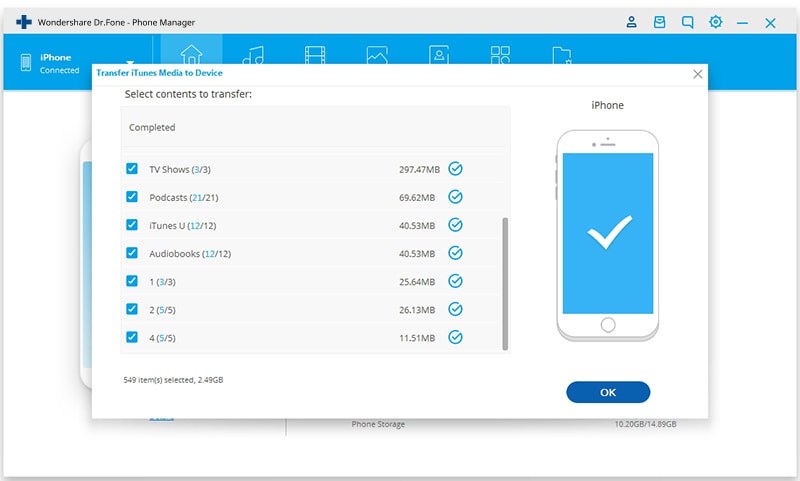
Det har aldrig været så nemt at tage musik fra iPhone, er det ikke rigtigt? Nu i næste afsnit vil vi diskutere nogle tips til nemt at administrere vores musik på vores iOS-enhed. Fortsæt med at læse.
Del 3: Tips til at administrere musik på iPhone
Håndtering af musik kan være en smerte for ejere af iPhone. Dette skyldes, at iTunes-appen til iOS-enheder ikke er så omfattende funktionsmæssigt sammenlignet med dens desktop-modstykke. For nogle musikelskere kan deres afspilningslister være ekstremt store, og det er naturligvis en udfordring at administrere den store mængde indhold. Derfor tilbyder vi nogle tips til at hjælpe dig med at administrere din musik og få mest muligt ud af iTunes.
1. Optimer musiklagring på iOS-enheder
Den bedste måde at administrere en stor mængde musik på er at optimer opbevaring på din iOS-enhed. Din iOS-enhed giver dig mulighed for at optimere musiklagring i en række enkle trin. Gå til Indstillinger > Musik > Optimer lagerplads. Optimize Storage sletter automatisk numre for at spare plads. Du kan også indstille, hvor meget plads der er dedikeret til downloadet musik. For eksempel, hvis du vælger at dedikere 4 GB til downloadet musik til offline lytning, vil du have 800 numre.
2. Synkroniser iTunes-mappe
De fleste mennesker får deres musik, ikke fra iTunes, men fra tertiære kilder som CD’er og andre onlinekilder. For at tilføje eller fjerne musik fra iPhone, skal du manuelt tilføje musikken til iTunes. Processen duplikerer sange på iTunes, dette optager unødigt plads på din harddisk. Du kan forbedre processen ved at lade iTunes synkronisere musik uden at duplikere filer. Dette gøres ved at tilføje musik til en ‘Watch Folder’. Mappen forhindrer filduplikering ved upload til iTunes.
3. Oprettelse af spilleliste
Nogle mennesker lytter til musik, når de arbejder, studerer eller slapper af. Det kan tage meget tid at oprette den rigtige afspilningsliste til disse øjeblikke, fordi det tager tid at kompilere de rigtige numre. Ved at bruge iTunes kan du dog gøre hele processen lettere ved at automatisere den. Brug funktionen ‘iTunes Genius’, som automatisk kompilerer afspilningslister, baseret på hvordan de lyder sammen eller deler den samme genre.
At oprette og redigere musikafspilningslister på din iPhone er en leg, forudsat at du har de rigtige værktøjer. Derfor anbefalede vi DrFoneTool – Phone Manager (iOS). Dette værktøjssæt lader dig transportere indhold problemfrit fra en iOS-smartphone til en anden. Ved at bruge DrFoneTool – Phone Manager (iOS) kan du nemt hente musik eller få musik fra iPhone til computeren. Korrekt styring af afspilningslister med DrFoneTool forbedrer din iPhones ydeevne og sparer tid på at administrere en stor mængde musik. Hvis du er interesseret i at bruge overførselsværktøjet til iOS-enheder, så besøg webstedet for at få yderligere oplysninger. Der er endda en omfattende guide, der dækker alle mulige funktioner med DrFoneTool – Phone Manager (iOS) værktøjssættet.
Seneste Artikler

